Asus Transformer Pad nie włącza się – naprawa
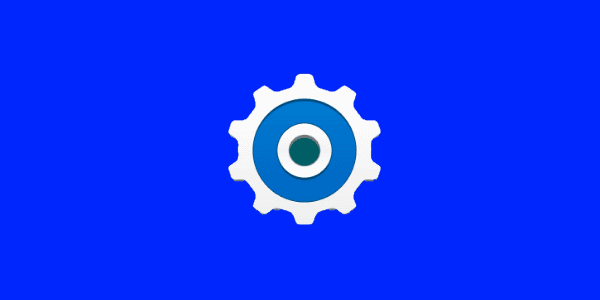
Jak rozwiązać problem polegający na tym, że tablet Asus Transformer Pad się nie włącza.
Wykonaj miękki lub twardy reset tabletu Asus Transformer Pad z systemem Android, jeśli nie działa on poprawnie. Oto jak.
Chcesz miękkie zresetować urządzenie w przypadku, gdy zostało zawieszone lub nie odpowiada. Aby to zrobić, naciśnij i przytrzymaj przycisk zasilania na urządzeniu przez około 10 sekund, aż urządzenie się wyłączy.
Twardy reset (znany również jako reset fabryczny) usunie wszystkie dane i ustawienia z pamięci urządzenia i przywróci je do domyślnych ustawień fabrycznych. Możesz wykonać twardy reset na Asus Transformer Pad za pomocą menu systemu operacyjnego Android lub przycisków sprzętowych.
Wyłącz tablet Eee Pad.
Naciśnij i przytrzymaj przycisk „ Zmniejsz głośność ” po lewej stronie urządzenia, a następnie naciśnij i przytrzymaj przycisk „ Zasilanie ”.
Przytrzymaj oba przyciski, aż pojawi się zielony ekran Androida.
Użyj przycisków głośności, aby przełączyć ustawienie na „ TRYB ODZYSKIWANIA ”. Naciśnij przycisk „ Zasilanie ”, aby dokonać wyboru.
Powinien pojawić się ekran z napisem „ Brak polecenia ”. Naciśnij i przytrzymaj jednocześnie " Głośniej " i " Zasilanie " przez około 2 sekundy. Jeśli zrobiłeś to dobrze, powinno pojawić się nowe menu.
Asus Transformer Pad zakończy proces twardego resetu i uruchomi się ponownie do domyślnego stanu fabrycznego.
Użyj przycisków głośności, aby przełączyć ustawienie na „ wyczyść dane/przywróć ustawienia fabryczne ”. Naciśnij przycisk „ Zasilanie ”, aby dokonać wyboru.
Użyj przycisków głośności, aby przełączyć ustawienie na „ Tak — usuń wszystkie dane użytkownika ”. Naciśnij przycisk „ Zasilanie ”, aby dokonać wyboru.
Rozpocznie się twardy reset. Po zakończeniu zostaniesz poproszony o ponowne uruchomienie.
Otwórz aplikację „ Ustawienia ”.
Wybierz „ Kopia zapasowa i resetowanie ”.
Wybierz „ Przywracanie danych fabrycznych ”.
Wybierz „ Przywracanie danych fabrycznych ”.
Historie na Facebooku mogą być bardzo zabawne do tworzenia. Oto jak możesz stworzyć historię na swoim urządzeniu z systemem Android i komputerze.
Dowiedz się, jak wyłączyć irytujące automatyczne odtwarzanie wideo w Google Chrome i Mozilla Firefox za pomocą tego samouczka.
Rozwiąż problem, w którym Samsung Galaxy Tab S8 utknął na czarnym ekranie i nie włącza się.
Przeczytaj teraz, aby dowiedzieć się, jak usunąć muzykę i filmy z tabletów Amazon Fire i Fire HD, aby zwolnić miejsce, uporządkować lub poprawić wydajność.
Poradnik pokazujący dwa rozwiązania, jak na stałe uniemożliwić aplikacjom uruchamianie się przy starcie na urządzeniu z Androidem.
Ten poradnik pokazuje, jak przesyłać wiadomości tekstowe z urządzenia Android za pomocą aplikacji Google Messaging.
Masz Amazon Fire i chcesz zainstalować Google Chrome? Dowiedz się, jak zainstalować Google Chrome za pomocą pliku APK na urządzeniach Kindle.
Jak włączyć lub wyłączyć funkcje sprawdzania pisowni w systemie Android.
Kiedy Samsung zaprezentował nową linię tabletów flagowych, było na co czekać. Galaxy Tab S9 i S9+ przynoszą oczekiwane ulepszenia, a Samsung wprowadził także Galaxy Tab S9 Ultra.
Czy kochasz czytać eBooki na tabletach Amazon Kindle Fire? Dowiedz się, jak dodać notatki i podkreślać tekst w książce na Kindle Fire.







